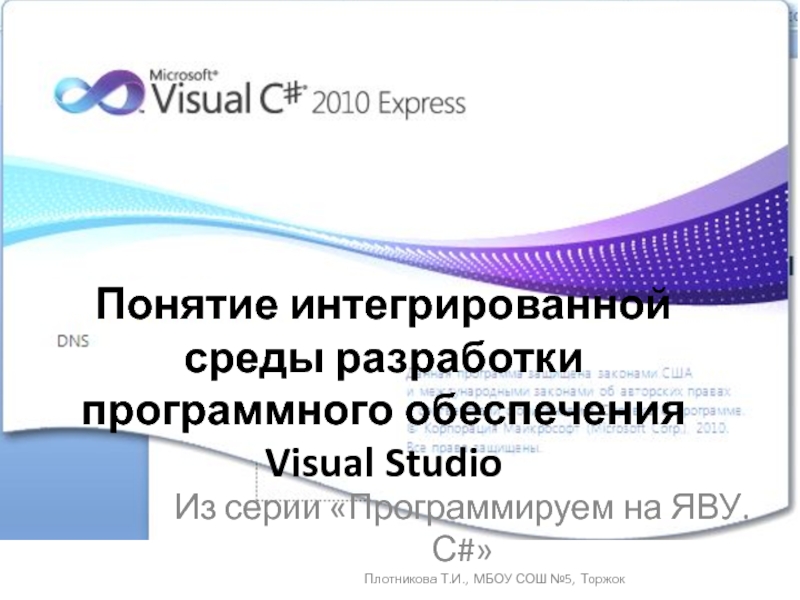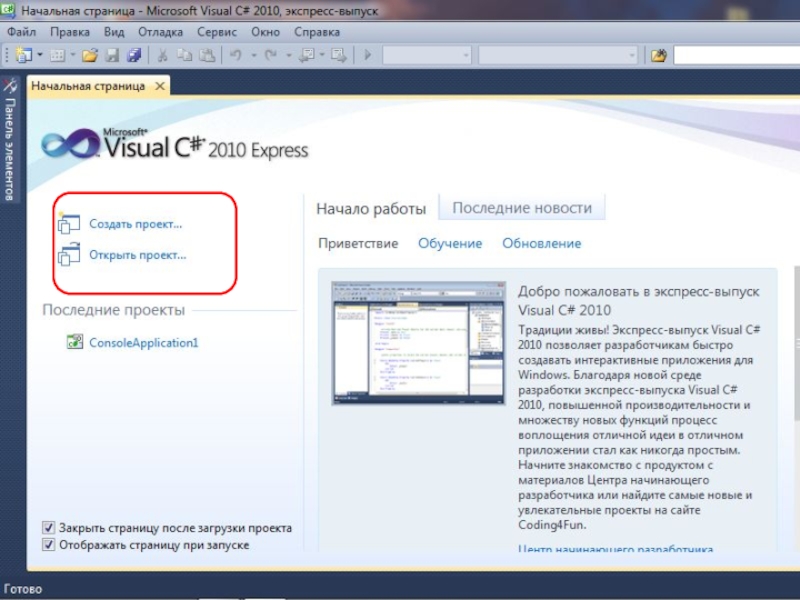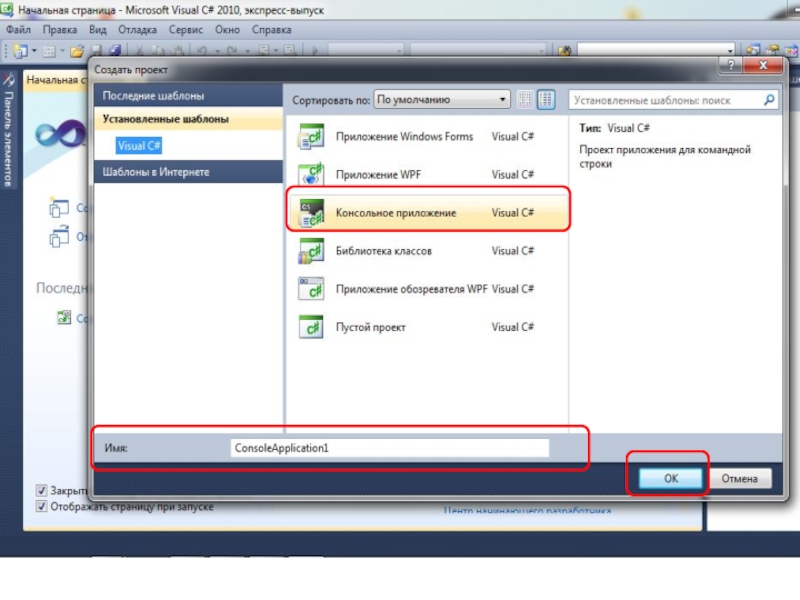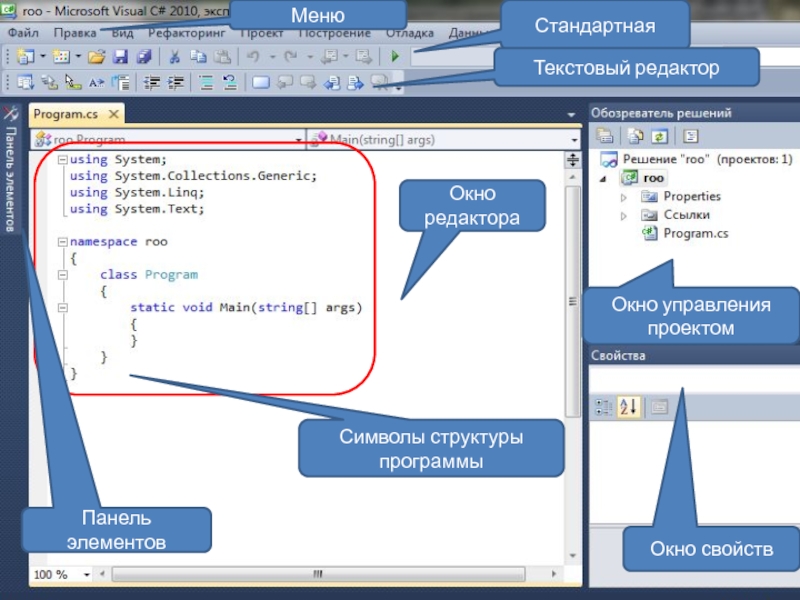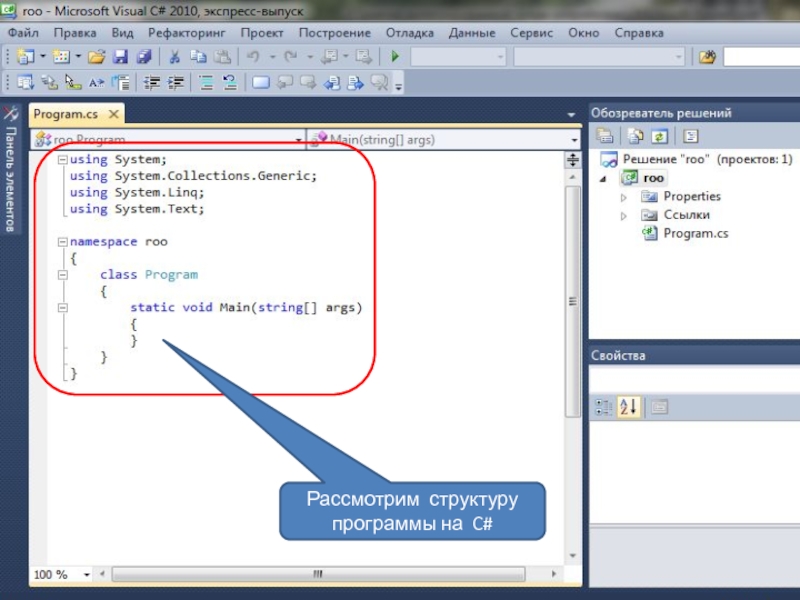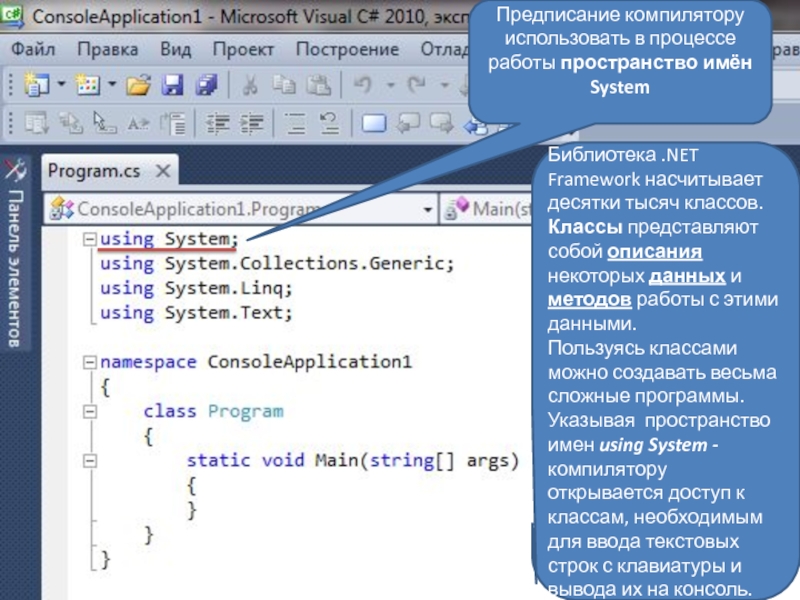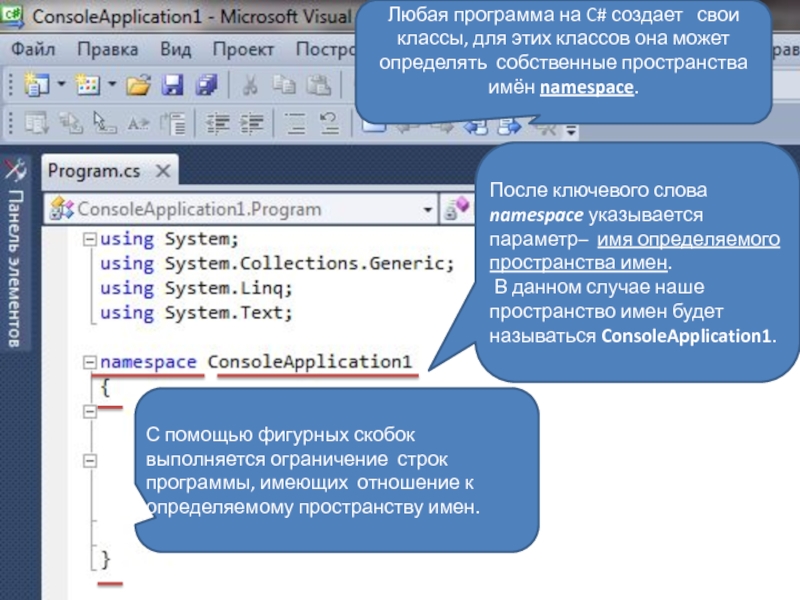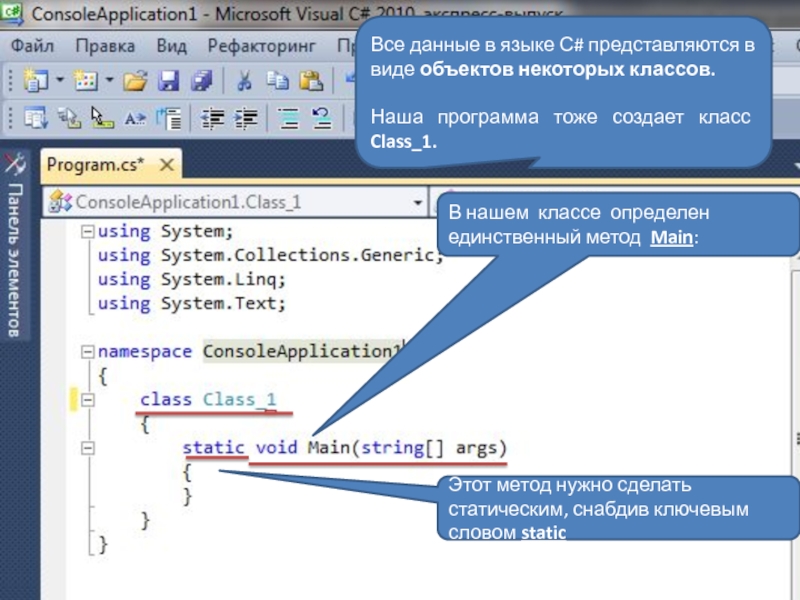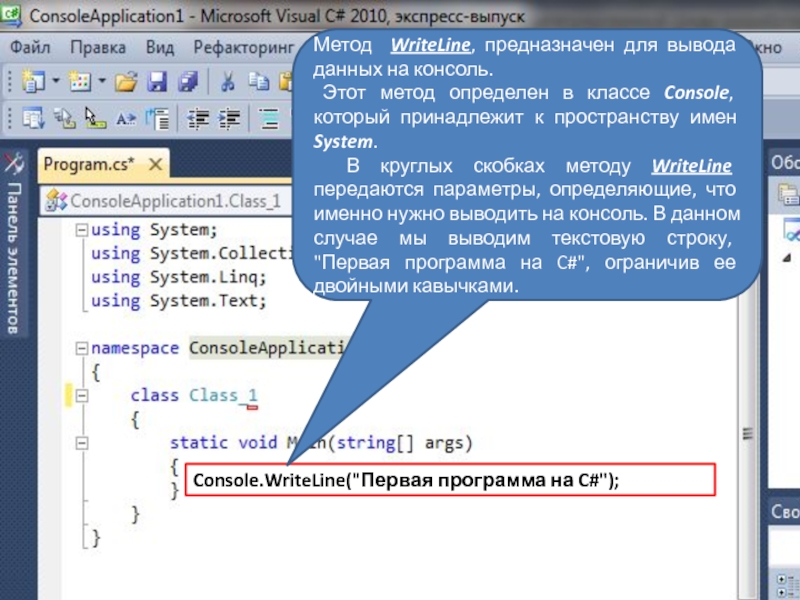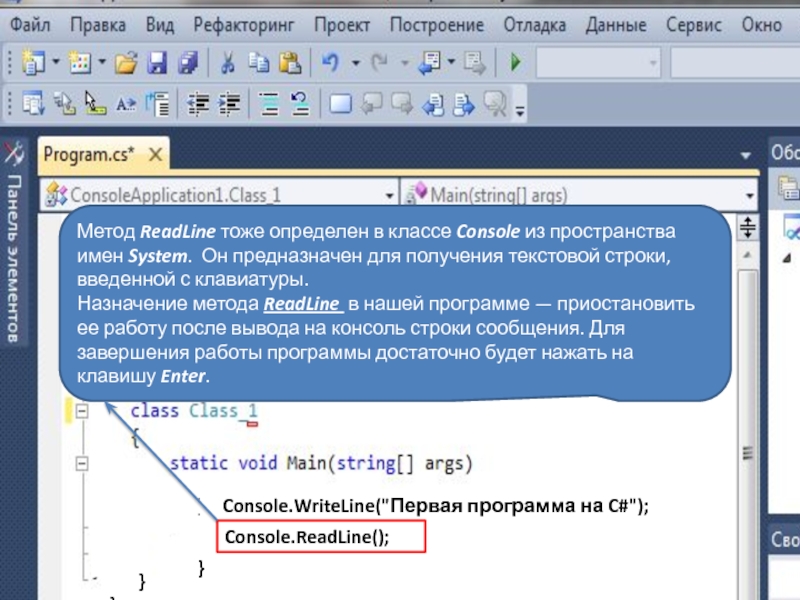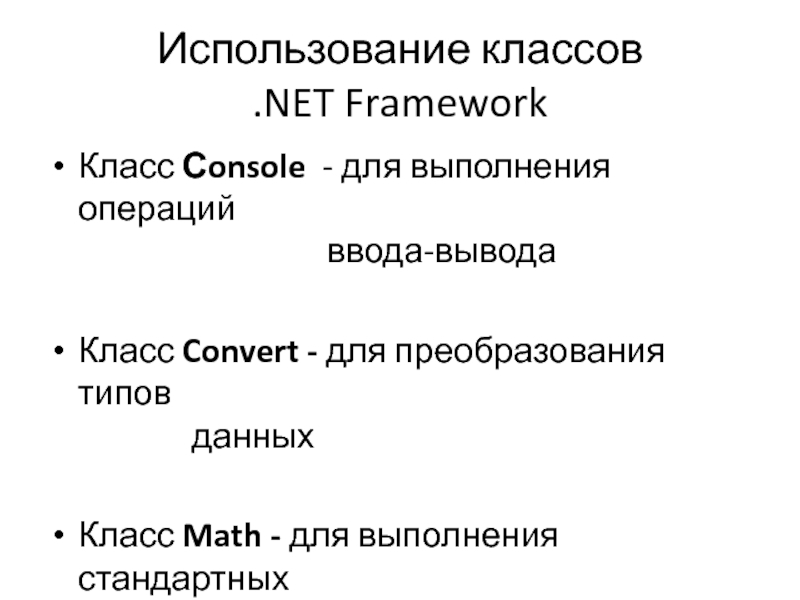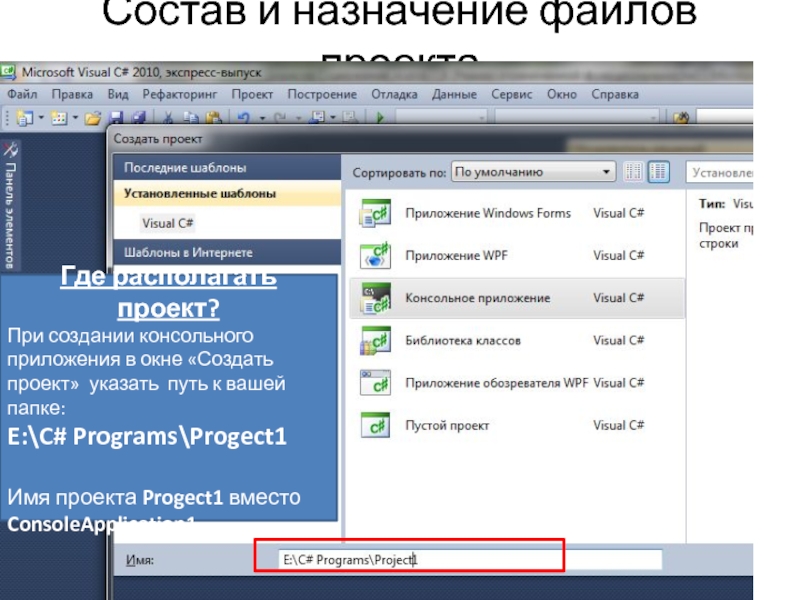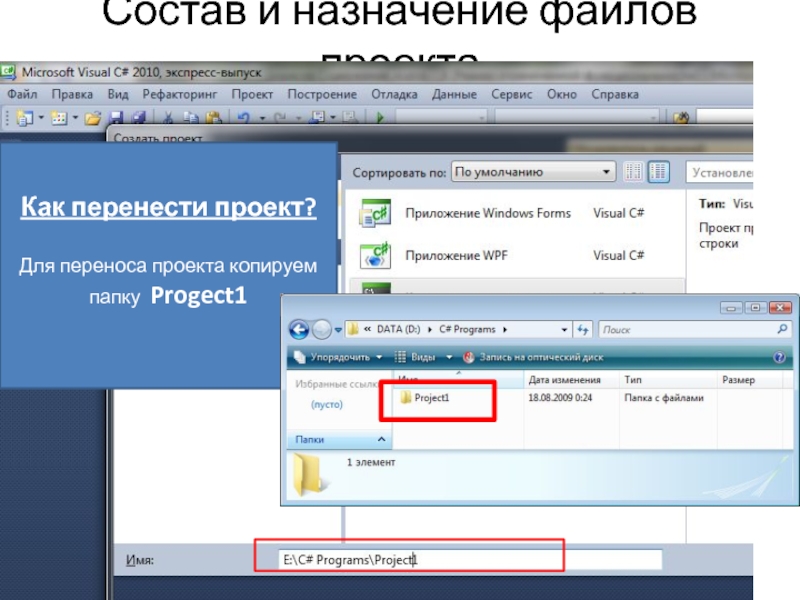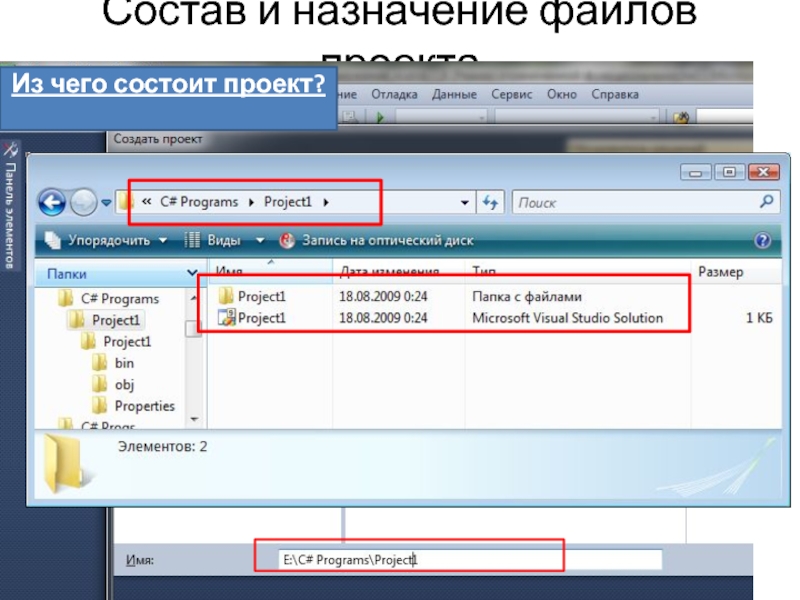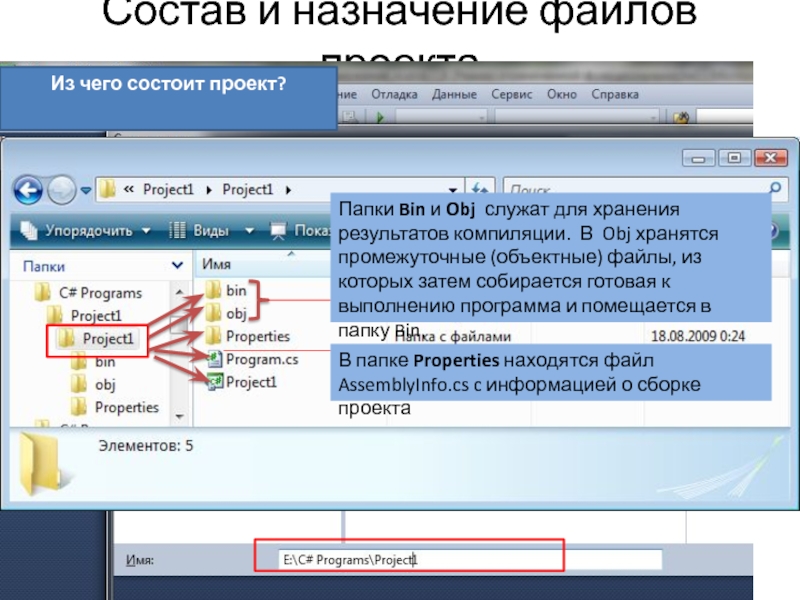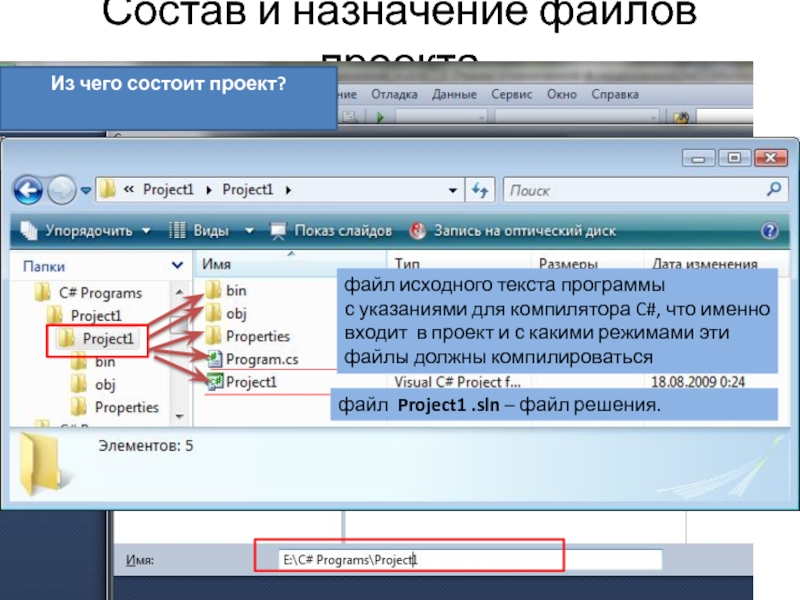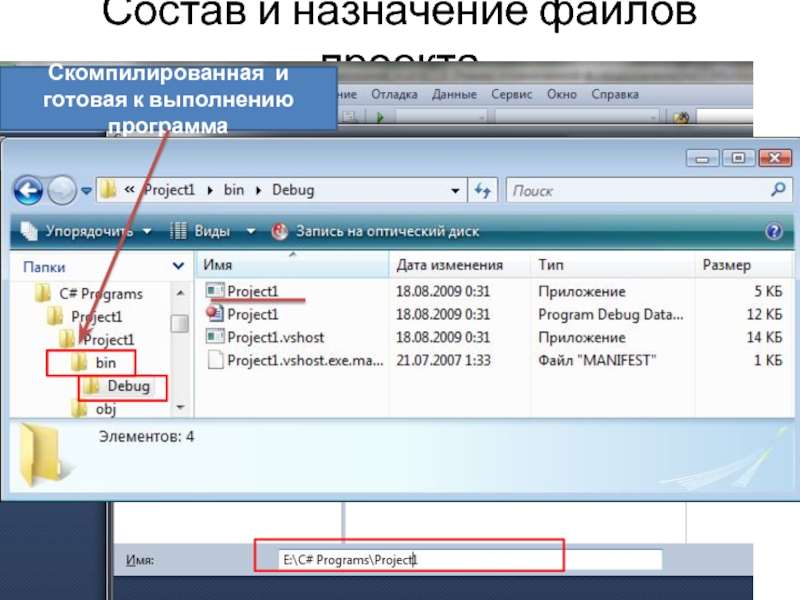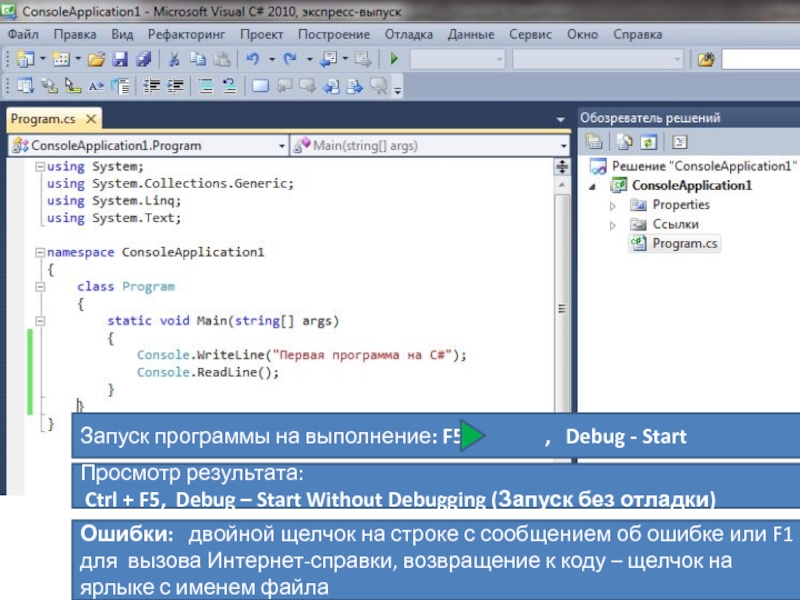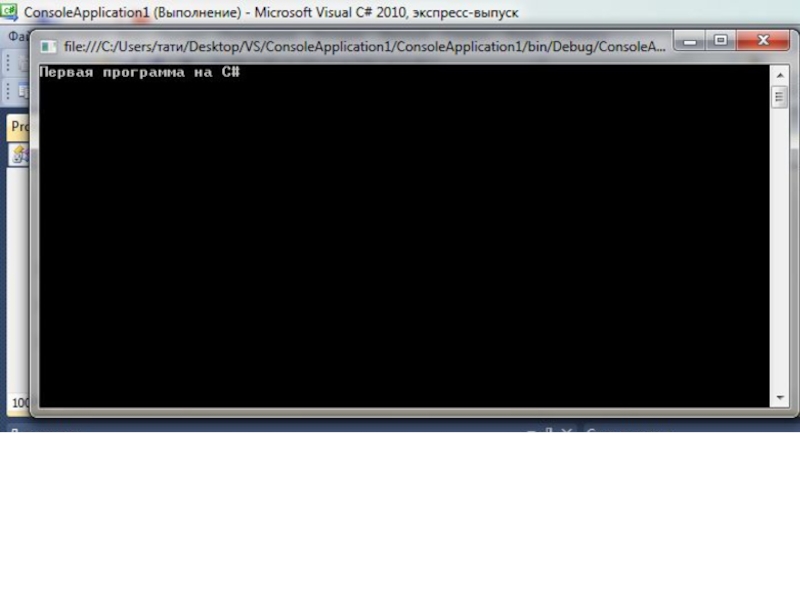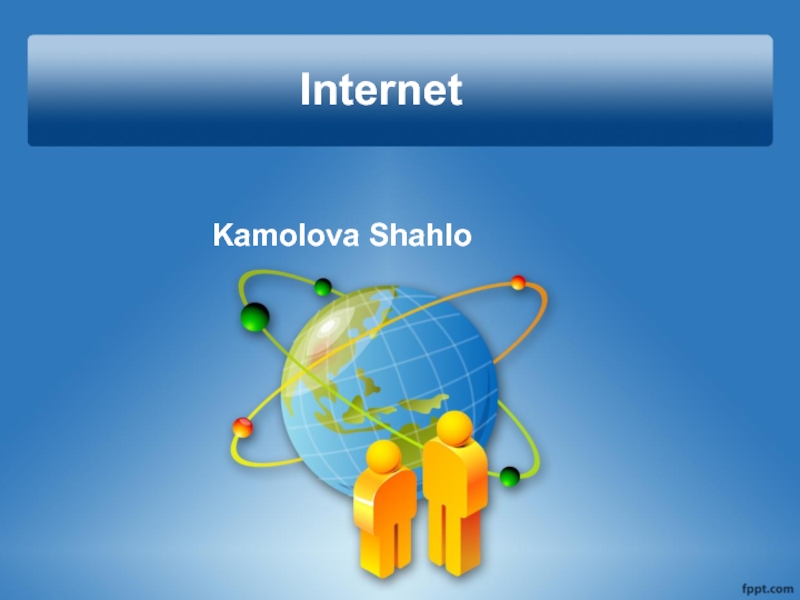Разделы презентаций
- Разное
- Английский язык
- Астрономия
- Алгебра
- Биология
- География
- Геометрия
- Детские презентации
- Информатика
- История
- Литература
- Математика
- Медицина
- Менеджмент
- Музыка
- МХК
- Немецкий язык
- ОБЖ
- Обществознание
- Окружающий мир
- Педагогика
- Русский язык
- Технология
- Физика
- Философия
- Химия
- Шаблоны, картинки для презентаций
- Экология
- Экономика
- Юриспруденция
Понятие интегрированной среды разработки программного обеспечения Visual Studio 10 класс
Содержание
- 1. Понятие интегрированной среды разработки программного обеспечения Visual Studio 10 класс
- 2. Создание консольного приложенияКонсольными называют такие приложения, в
- 3. Слайд 3
- 4. Слайд 4
- 5. СтандартнаяТекстовый редакторОкно управления проектомОкно редактораСимволы структуры программыОкно свойствМенюПанель элементов
- 6. Рассмотрим структуру программы на C#
- 7. Предписание компилятору использовать в процессе работы пространство
- 8. Любая программа на C# создает свои
- 9. Все данные в языке С# представляются в
- 10. Console.WriteLine("Первая программа на C#");Метод WriteLine, предназначен для
- 11. { Console.WriteLine("Первая программа на C#");Метод
- 12. Использование классов .NET FrameworkКласс Сonsole -
- 13. Состав и назначение файлов проектаГде располагать проект?При
- 14. Состав и назначение файлов проектаКак перенести проект?Для переноса проекта копируем папку Progect1
- 15. Состав и назначение файлов проектаИз чего состоит проект?
- 16. Состав и назначение файлов проектаИз чего состоит
- 17. Состав и назначение файлов проектаИз чего состоит
- 18. Состав и назначение файлов проектаСкомпилированная и готовая к выполнению программа
- 19. Просмотр результата: Ctrl + F5, Debug –
- 20. kmn
- 21. Скачать презентанцию
Слайды и текст этой презентации
Слайд 1Понятие интегрированной среды разработки программного обеспечения Visual Studio
Из серии «Программируем
на ЯВУ. С#»
Слайд 2Создание консольного приложения
Консольными называют такие приложения, в которых не используется
многооконная графическая среда.
Это приложение будет запускаться из окна командной
строки, и взаимодействие с ним будет организовано весьма простым способом.(Консоль – окно командного процессора)
Слайд 5Стандартная
Текстовый редактор
Окно управления проектом
Окно редактора
Символы структуры программы
Окно свойств
Меню
Панель элементов
Слайд 7Предписание компилятору использовать в процессе работы пространство имён System
Библиотека .NET
Framework насчитывает десятки тысяч классов. Классы представляют собой описания некоторых
данных и методов работы с этими данными.Пользуясь классами можно создавать весьма сложные программы.
Указывая пространство имен using System - компилятору открывается доступ к классам, необходимым для ввода текстовых строк с клавиатуры и вывода их на консоль.
Слайд 8Любая программа на C# создает свои классы, для этих
классов она может определять собственные пространства имён namespace.
После ключевого слова
namespace указывается параметр– имя определяемого пространства имен.В данном случае наше пространство имен будет называться ConsoleApplication1.
С помощью фигурных скобок выполняется ограничение строк программы, имеющих отношение к определяемому пространству имен.
Слайд 9Все данные в языке С# представляются в виде объектов некоторых
классов.
Наша программа тоже создает класс Class_1.
В нашем классе
определен единственный метод Main:Этот метод нужно сделать статическим, снабдив ключевым словом static
Слайд 10Console.WriteLine("Первая программа на C#");
Метод WriteLine, предназначен для вывода данных на
консоль.
Этот метод определен в классе Console, который принадлежит к
пространству имен System. В круглых скобках методу WriteLine передаются параметры, определяющие, что именно нужно выводить на консоль. В данном случае мы выводим текстовую строку, "Первая программа на C#", ограничив ее двойными кавычками.
Слайд 11{ Console.WriteLine("Первая программа на C#");
Метод ReadLine тоже определен
в классе Console из пространства имен System. Он предназначен для
получения текстовой строки, введенной с клавиатуры.Назначение метода ReadLine в нашей программе — приостановить ее работу после вывода на консоль строки сообщения. Для завершения работы программы достаточно будет нажать на клавишу Enter.
Console.ReadLine();
}
}
}
Слайд 12Использование классов
.NET Framework
Класс Сonsole - для выполнения операций
ввода-вывода
Класс Convert - для преобразования типов данных
Класс Math - для выполнения стандартных математических функций
Слайд 13Состав и назначение файлов проекта
Где располагать проект?
При создании консольного приложения
в окне «Создать проект» указать путь к вашей папке:
E:\C# Programs\Progect1
Имя
проекта Progect1 вместо ConsoleApplication1Слайд 14Состав и назначение файлов проекта
Как перенести проект?
Для переноса проекта копируем
папку Progect1
Слайд 16Состав и назначение файлов проекта
Из чего состоит проект?
Папки Bin и
Obj служат для хранения результатов компиляции. В Obj хранятся промежуточные
(объектные) файлы, из которых затем собирается готовая к выполнению программа и помещается в папку Bin.В папке Properties находятся файл AssemblyInfo.cs c информацией о сборке проекта
Слайд 17Состав и назначение файлов проекта
Из чего состоит проект?
файл исходного текста
программы
с указаниями для компилятора C#, что именно входит в проект
и с какими режимами эти файлы должны компилироватьсяфайл Project1 .sln – файл решения.